Kai naudojate savo sistemą, ji automatiškai prisijungs prie bet kurio belaidžio tinklo tarp daugelio aktyvių belaidžių tinklų. Taip atsitinka, kai sistema turi galimybę prisijungti prie daugiau nei vieno galimo belaidžio tinklo. Tokiu atveju sistema pasirinks tą belaidį tinklą, kuriam bus priskirtas didžiausias prioritetas. Pasirinktas belaidis tinklas gali būti ne pats optimaliausias jums arba jūs nenorite, kad jūsų sistema to darytų prisijunkite prie belaidžio tinklo, kuriam numatytas didžiausias prioritetas dėl privatumo, saugumo, lėtojo ryšio ir kt. Šį numatytąjį prioritetą galite pakeisti patys ir nebūtinai apriboti numatytąjį aukščiausio prioriteto belaidį tinklą. Tai galima padaryti vykdant atitinkamą komandą jūsų sistemoje.
Atminkite, kad jei prisijungdami prie „WiFi SSID“ pažymėsite parinktį prisijungti automatiškai, prioritetas bus automatiškai nustatytas į 1.
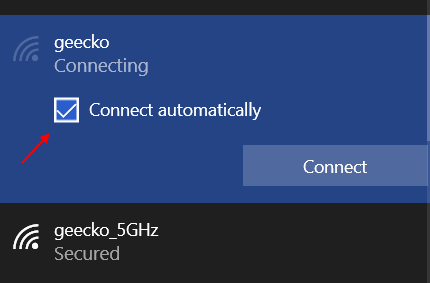
Šie veiksmai padės jums pakeisti belaidžių tinklų prioritetą jūsų sistemoje:
Kaip pakeisti „WiFi“ tinklo prioritetą per CMD
1 veiksmas: įveskite Komandinė eilutė arba cmd „Windows“ paieškos juostoje. Dešiniuoju pelės mygtuku spustelėkite Komandinė eilutė rodomas paieškos rezultatų viršuje. Tada spustelėkite Vykdyti kaip administratorių iš sąrašo.

2 žingsnis: Komandų eilutės lange įveskite šią komandą:
„netsh wlan“ rodo profilius
Paspauskite Enter klavišas. Dabar galėsite matyti visus belaidžio tinklo ryšius, susietus su jūsų kompiuteriu.
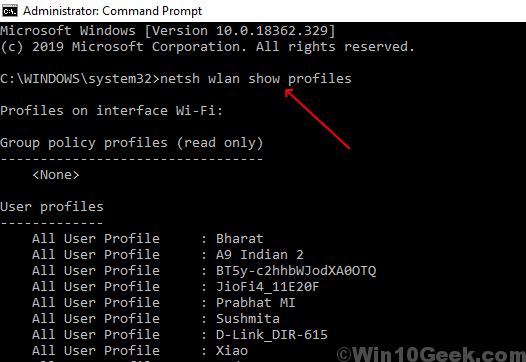
3 žingsnis: jungtys bus rodomos pirmenybės tvarka. Jei norite pakeisti šią tvarką, komandų eilutės lange turėsite parašyti šią komandą:
„netsh wlan“ nustatykite profilio užsakymo pavadinimą = „jūsų„ WiFi “vardas“ sąsaja = „Wi-Fi“ prioritetas = 1

Jei turite ilgą reguliariai naudojamų tinklų sąrašą, taip pat galite pakeisti visų jų prioritetus. Norėdami tai padaryti, turėsite pakeisti prioritetas vertė 3 žingsnyje. Taigi, jei norite nustatyti, kad tinklas turėtų antrą geriausią prioritetą, prioriteto reikšmę turėsite nurodyti kaip 2.

Atlikdami pirmiau nurodytus veiksmus, dabar galite patobulinti kelių belaidžių tinklų prioritetą sistemoje „Windows 10“ pagal savo poreikius ir patogumą.


